7 zip что это за программа и нужна ли она на компьютере
Для сжатия, архивирования или удобного и безопасного хранения обычно используют файловый «компрессор». Существует множество хороших программ-архиваторов, включая самые популярные, «WinZip» и «WinRAR», но единственный минус этих двух программ в том, что они платные. В качестве альтернативы можно использовать очень простое и бесплатное приложение — «7-zip».
«7-zip» — один из лучших файловых архиваторов, доступных для Windows. Это ПО для архивирования файлов с открытым исходным кодом, которое может сжимать и распаковывать файлы, а также шифровать файлы.
В этой статье мы разберем, как использовать 7-zip в Windows 11, в том числе как загрузить и установить 7-zip, как сжимать, как извлекать и шифровать архивные файлы и папки с помощью 7-zip.
Почему следует использовать 7-zip
- 7-zip можно использовать совершенно бесплатно — как в личных, так и в коммерческих целях.
- Программа поддерживает 87 языков.
- Высокий степень сжатия для таких форматов как 7z, ZIP и GZIP.
- Поддерживает 256-битное шифрование AES для форматов 7z и ZIP.
- Упаковка и распаковка: 7z, BZIP2 (BZ2, TB2, TBZ, TBZ2), GZIP (GZ, TGZ), TAR, ZIP (JAR), XZ, WIM.
- Только распаковка: AR, ARJ, CAB, CHM, CPIO, CramFS, DMG, EXT, FAT, GPT, HFS, IHEX, ISO, LZH, LZMA, MBR, MSI, NSIS, NTFS, QCOW2, RAR, RPM, SquashFS, UDF, UEFI, VDI, VHD, VMDK, WIM, XAR, and Z.
- Мощная версия для командной строки.
7-zip постоянно усовершенствуется разработчиками, это еще не предел всех его возможжностей.
COMO BAIXAR E INSTALAR O 7ZIP — DESCOMPACTADOR GRATUITO !!
Как установить 7-zip в Windows 11
Если вы еще не устанавливали 7-zip в Windows, выполните следующие шаги для того, чтобы загрузить и установить 7-zip.
Сперва перейдем на сайт https://www.7-zip.org через веб-браузер. Затем выбираем версию 7-zip, которую хотим загрузить — если у вас 32-битная Windows, выберите 32-битную версию x86 или выберите 64-битную версию x64 для 64-битной Windows.
Щелкаем ссылку «Загрузить», чтобы загрузить файл установки.
Находим инсталлятор в папке «Загрузки» и запускам двойным кликом мыши (либо через «Открыть»).
Выбираем путь для установки, либо оставляем как есть и нажимаем кнопку «Install».
По окончанию установки нажимаем кнопку «Close».
Теперь архиватор 7-zip установлен и найти его можно во всех приложениях через меню «Пуск».
Настройка 7-zip в Windows 11
Прежде чем начать пользоваться 7-zip, необходимо установить это приложение как программу по умолчанию для открытия архивных файлов. Сделать это можно следующим способом:
После установки приложения находим «7-zip» в поиске Windows 11 и открываем его от имени администратора.
Открываем пункт меню «Сервис» — «Настройки».
На вкладке «Система» нажимаем первую кнопку «+», чтобы сделать 7-Zip архиватором по умолчанию для всех типов архивов текущего пользователя. Даже если в системе установлено другое ПО для архивирования, нажатие этой кнопки сделает 7-zip архиватором по умолчанию.
Архиватор 7zip Как скачать на русском, настроить и пользоваться?
Далее нажимаем вторую кнопку «+», чтобы сделать это приложение по умолчанию для всех пользователей. Затем нажмите «Применить», чтобы сохранить настройки, и нажмите «ОК», чтобы закрыть диалоговое окно.
Также можно настраивать типы файлов по отдельности, просто нажимая на них.
В Windows 11, когда вы щелкаете правой кнопкой мыши по архиву, появляется новое контекстное меню без дополнительных параметров для 7-zip. Для просмотра контекстного меню с дополнительными параметрами 7-zip, вам нужно нажать «Показать дополнительные параметры».
Теперь появится пункт «7-Zip», при наведении на который мы увидим еще больше параметров для работы с архиватором.
Параметры в контекстном меню можно настраивать по своему желанию. Для этого переходим в приложение «7-zip» — «Сервис» — «Настройки» — вкладка «7-Zip» — «Элементы контекстного меню». Отмечаем элементы, которые хотим видеть в меню.
Как сжимать файлы с помощью 7-zip в Windows 11
Мы рассмотрели, как установить и настроить 7-zip. Теперь рассмотрим, как использовать 7-Zip для сжатия и извлечения файлов. Давайте сначала рассмотрим, как сжимать файлы.
Выберите один или несколько файлов, которые вы хотите заархивировать, затем щелкните правой кнопкой мыши по выбранному файлу и выберите опцию «Показать дополнительные параметры».
Затем наведите указатель мыши на «7-Zip» и выберите «Добавить в Имя_файла.zip» или «Добавить в Имя_файла.7z» для быстрого сжатия.
Поскольку форматы «zip» и «7z» являются самыми популярными типами архивов, эти форматы указаны как форматы архивов по умолчанию в контекстном меню. Но 7-zip может архивировать файлы и в других форматах, включая zip, tar, wim и 7z.
Чтобы выбрать другой формат файла и настроить параметры сжатия, выберите файлы, которые нужно заархивировать, щелкните правой кнопкой мыши — «Показать дополнительные параметры» — «7-Zip» — «Добавить к архиву. ».
В окне «Добавить в архив» у вас есть различные настройки для управления сжатием. Вы можете переименовать файл в поле «Архив». Вы также можете изменить место сохранения сжатого файла, нажав кнопку с квадратными точками рядом с полем «Архив».
Если вы хотите выбрать другой тип архива, выберите тип файла в раскрывающемся списке «Формат архива». Вы можете выбрать форматы «7z», «tar», «wim», «zip», «xz», «bzip2» и «gzip».
Увеличить и уменьшить время сжатия можно при помощи настройки «Уровень сжатия» (от «Без сжатия» до «Ультра»). По умолчанию выбран вариант «Нормальный», который обеспечивает более стабильную скорость сжатия.
Изменить степень сжатия можно при помощи различных алгоритмов в опции «Метод сжатия» (доступны «LZMA2», «LZMA», «PPMd», «BZip2»).
Если необходимо разделить архив на несколько частей, установите размер файла в настройке «Разбить на тома размером (в байтах)».
По завершении настройки параметров нажмите «ОК», чтобы начать сжатие.
Архиватор 7-zip создаст новый сжатый файл в выбранном вами формате и с выбранными вами настройками. Время сжатия файлов может составлять от нескольких секунд до нескольких часов, в зависимости от количества файлов, папок, размера и производительности вашего ПК.
Как зашифровать файлы с парольной защитой 7-zip в Windows 11
7-zip не только архивирует файлы, но также может и защищать ваши файлы паролем. 7-zip поддерживает шифрование с помощью алгоритма AES-256, который является одной из самых надежных версий AES. Это означает, что зашифрованные файлы не могут быть прочитаны без правильного ввода пароля. Это очень удобно, когда у вас есть файлы с важной информацией.
Сначала выбираем файл(ы) или папку, которые мы хотим зашифровать, далее щелкаем правой кнопкой мыши, выбираем «7-Zip», а затем нажимаем пункт «Добавить к архиву. ».
В окне «Добавить к архиву» выбираем имя и путь для шифруемого файла, затем выбираем формат архива «zip» или «7z».
Затем вводим и повторяем пароль в разделе «Шифрование». «Метод шифрования» выбираем «AES-256». Если вы используете формат 7z, вы также можете установить флажок «Шифровать имена файлов» для дополнительной безопасности. По завершении нажимаем «ОК», чтобы начать сжатие.
Для создания надежного пароля рекомендуется использовать пароль, содержащий хотя бы одну цифру, хотя бы одну заглавную букву, одну строчную букву и специальные символы.
Как извлечь файлы через 7-zip в Windows 11
Извлечь файлы проще, чем их сжать. Открываем архив, нажимаем кнопку «Извлечь» — кнопка с тремя точками «Обзор» — выбираем папку, куда будем извлекать файлы и нажимаем «ОК» и еще раз «ОК» в окне «Копировать».
Еще один вариант для извлечения файлов — щелкаем правой кнопкой мыши по архиву — «Показать дополнительные параметры» — «7-Zip» — в дополнительном меню выбираем любой из трех вариантов в зависимости от назначения — «Распаковать», «Распаковать здесь», «Распаковать в Имя_файла».
Пожалуй это все, что вам нужно знать об использовании 7-zip в Windows 11. Удачного архивирования!
Источник: amur.pro
Как распаковать архив поврежденный, многотомный и обычный
Файлы с расширением ZIP, RAR, GZIP — это архивы. Чтобы открывать их на компьютере, нужна специальная программа — архиватор. 7-Zip 64 bit — это одна из таких программ. Бесплатная, быстрая и надежная. Занимает около 4 МБ места на жестком диске, обновляется вручную, не конфликтует с другим ПО и антивирусами.
После установки, 7-Zip становится частью операционной системы. Команды сжатия и распаковки добавляются в контекстное меню проводника. Это меню, которое выводится при клике правой кнопкой мыши по файлам и папкам. Отсюда можно создавать архивы не заходя в интерфейс архиватора. Операция запускается со стандартными настройками — с уровнем сжатия «Нормальный», без шифрования.
Отсюда же запускается распаковка — в текущую или новую папку, с названием как у архива.
Эти и другие команды доступны в интерфейсе 7-Zip 64 bit на панели инструментов. Здесь можно менять больше параметров — устанавливать пароли, разбивать архивы на части, извлекать не все файлы сразу, а только необходимые. Набор доступных опций зависит от выбранного формата.
Все надписи в меню и под кнопками на русском языке. В настройках также доступны на выбор украинский, белорусский, казахский и другие переводы. В 7-Zip, в отличии от WinRAR (ближайшего аналога), локализованная версия выходит одновременно с английской. Это одно из преимуществ программы.
Актуальность программы
Перед каждым из нас время от времени может встать задача – отправить электронное письмо, в которое нужно вложить слишком много файлов; либо вам нужно освободить место на жёстком диске, но при этом без удаления файлов; либо вы скачали файл неизвестного вам формата 7z и не знаете чем его открыть. На самом деле всё очень просто. Все ваши задачи – создание одного архивного файла, сжатие файлов для отправки, а также открытие файлов с расширением 7z решает замечательная программа – 7зип. Конечно же, у тех, кто регулярно работает с архивами, больше на слуху знаменитый WinRAR, но стоит заметить, что данный архиватор нисколько не хуже и является прекрасной альтернативой Винрару.
Важно! Не рекомендуется скачивать дистрибутив со сторонних сайтов и торрентов, потому что это большой риск установить себе на компьютер вредоносное программное обеспечение.
Скорость работы с данными в программе на таком же высоком уровне, как и в WinRAR. Причем программное обеспечение работает со всеми основными форматами: ISO, WIM, RAR, ZIP и TAR. Форматы RAR, ISO, NSES и другие 7 зип может только распаковывать, перечисленные ранее – как распаковывать, так и упаковывать.
Поэтому если вам регулярно приходится работать с архивами, то вам необходимо скачать программу для открытия 7z файлов и других его собратьев по сжатию.
Когда следует устанавливать 7-Zip 64 bit?
- Когда на компьютере установлена 64-х битная версия Windows. Чтобы узнать, так ли это, нажмите «Пуск» и в поиске наберите «Система». Информация о разрядности отображается в строке «Тип системы»;
- Когда нужен бесплатный архиватор для легального использования в коммерческих целях (в организациях), без необходимости покупать для этого лицензию;
- Когда другой архиватор не справляется с распаковкой нужного архива — вылетает ошибка CRC, или часть файлов после извлечения повреждается.
Особенности программы или почему стоит скачать 7зип
Ключевым отличием 7zip от других подобных программ является работа одновременно с 5 форматами для сжатия. Этот архиватор может преобразовывать файлы только в архив RAR или ZIP, что в большинстве ситуаций оказывается не самым удобным решением. Также здесь присутствует функция обновления архива. Благодаря ей можно заменить файлы или просто синхронизировать их.
Если пользователь хочет, чтобы любые манипуляции со сжатым файлом выполнял он, то может поставить пароль для дополнительной защиты. Отдельного внимания заслуживает возможность разделять один архив на равные части. Подобное используется в ситуациях, когда необходимо записать архив на CD или DVD диски.

Программа автоматически разделит крупный архив, поможет записать всё на носитель, а затем объединит обратно в один на другом компьютере. Из плюсов можно также отметить и тот факт, что работа программы существенно не скажется на производительности системы, а значит не помешает ему продуктивно выполнять другие задачи.
Единственным недостатком 7zip стоит назвать отсутствие возможности проверять архивы на наличие вирусов.
Формат 7z – это отличительная особенность данного архиватора, которая позволяет быстро и эффективно сжимать файлы, что выгодно выделяет программу 7 zip среди конкурентов. В основе технологии сжатия лежит применение специальных конвертеров и фильтров.
Загрузка и установка
Чтобы скачать 7zip бесплатно для Windows, перейдите по сслыке в начале статьи. На нашем сайте есть версии для всех версий Виндовс.
Программное обеспечение распространяется в двух версиях, а именно для 32-битной и 64-битной системы. Что бы узнать разрядность вашей системы, нажмите правой кнопкой на значок «Мой компьютер» или правой кнопкой на меню “Пуск” (в нижнем левом углу монитора) и выберите вкладку “Система”. Посмотрите на строчку “Тип системы”, там и будет указана разрядность.
Выбрав необходимую операционную систему, нажимаете на соответствующую кнопку на нашем сайте, после чего вас перекинет на страницу, где вы можете скачать инсталляционный файл в один клик.
После удачной скачки дистрибутива, перейдите в раздел “Загрузки” на своём ПК или в ту папку, куда был скачан файл и найдите там инсталлятор 7-zip.20031kz.exe. Дважды щёлкните левой кнопкой мыши по нему. После этого укажите путь для установки.
Обратите внимание! По умолчанию путь выглядит следующим образом: C:Program Files7-Zip
Запустив инсталлятор, на экране вы увидите мастер установки, который помимо архиватора предлагает вам установить программы от Яндекса. Оставьте или уберите «галочки» внизу окна на своё усмотрение, а затем нажмите на кнопку «Продолжить установку»:
Установка очень быстрая. После, вы увидите системное сообщение об окончании установки программы, в котором нужно нажать на «ОК».
По сути, этого достаточно,однако вам будут предложены и другие полезные программы на выбор. Если вам больше ничего не нужно, то можете смело закрывать окно установщика.
После завершения процесса установки программа готова к работе. Ярлык находится в меню «Пуск»:
В чем недостатки этой версии архиватора?
- Не недостаток, а скорее техническая особенность, только одна — эта версия не работает на операционных системах с разрядностью 32 bit. Для этих ОС подойдет 7-Zip 32 bit.
Кстати, в интерфейсе программы можно просматривать содержимое архивов, не распаковывая их перед этим. Поддерживается открытие картинок, текстовых документов в Word или блокноте, запуск исполняемых EXE файлов. При этом, вносить изменения в файлы нельзя — они открываются только для чтения.
По ссылкам ниже вы можете скачать 7-Zip x64 RUS, последнюю или предыдущую версию для Windows. В инсталляторе нажмите кнопку «Install», после установки интерфейс будет на русском.
Основные возможности при работе с 7z
Для работы с архиватором необходимо кликнуть правой кнопкой мышки по нужному файлу и выбрать 7-Zip. В появившемся окне будет перечень всех основных функций программы:
В данном случае Desktop – это имя архивного файла в формате 7z. Если же просто запустить архивный файл, то менеджер программы покажет содержимое архива в виде проводника. Основные функции программы представлены вверху на панели инструментов.
Распаковка архива
При распаковке архива есть один нюанс. Если в проводнике менеджера вы выделяете несколько вложенных файлов, как показано на рисунке ниже, и нажимаете на кнопку «Извлечь», то вы извлечёте только их. Для полноценного извлечения всех файлов нужно, чтобы ни один из них не был выделен.
При нажатии кнопки «Извлечь» на экране появляется окно, в котором показывается, куда будет распакован ваш архив (строка выделенная синим цветом). Если вас не устраивает этот путь, то нажмите на иконку с тремя точками и укажите новый путь для распаковки. После этого нужно нажать на кнопку «ОК».
Создание архива
Разработчики сделали 7зип на основе нового формата сжатия 7z. Он используется в работе компрессию нового поколения LZMA. Благодаря этому у программы получается не только ощутимо уменьшать размеры данных, а ещё работать с различными форматами. Архивировать и разархивировать с помощью программы можно такие форматы: ZIP, GZIP, BZIP2, TAR и 7z.
Только разархивировать получится: ARJ, CAB, DEB, CHM, DMG, ISO, HFS, MSI, LZMA, LZH, NSIS, WIM, RPM, RAR, XAR, UDF и Z. Особое внимание разработчики уделили форматам ZIP и GZIP. С помощью утилиты 7zip данные сжимаются в среднем на 8% лучше, чем при использовании любого другого архиватора.
Для создания архива вам необходимо запустить менеджер 7 зип. По умолчанию в проводнике он отобразит рабочий стол компьютера. С помощью стрелки справа перейдите в ту папку, где лежат файлы, которые вы хотите заархивировать. Выделите их мышью и нажмите на кнопку «Добавить».
После этого на экране появится окно, где вы можете увидеть предложенное системой имя архива и путь, где будет создан архивный файл. Имя файла можно изменить вручную, а путь перевыбрать, если нажать на иконку с тремя точками. Остальные параметры сжатия установлены архиватором автоматически, остаётся только нажать на кнопку «ОК».
Аналогичным способом можно дополнить существующий архив.
Отвечая на популярный в Интернете запрос “как максимально сжать файлы в архив 7zip”, хочу сказать, что для этого нужно заглянуть в параметры формирования архива, а в частности во вкладку «Уровень сжатия» и из выпадающего списка выбрать значение «Ультра».
Можно поэкспериментировать и с другими параметрами, такими как «Формат архива», «Метод сжатия», различные размерные величины. Можно также разбивать ваши архивы на тома с заданным размером тома в байтах.
Также очень популярна функция шифрования архивного файла паролем, который обеспечивает дополнительную защиту информации от посторонних лиц. Тут главная задача не только отправить архивный файл адресату, но и сообщить ему пароль доступа, чтобы он смог его открыть. Кстати, для пущей важности можно включить опцию «Шифровать имена файлов».
При попытке распаковать такой архив программа запросит пароль:
Интересно использовать такую штуку, как SFX-архив. Это так называемый самораспаковывающийся архив, который имеет расширение *.exe и может быть распакован на компьютере пользователя даже без установленного на его компьютере архиватора. При попытке открыть такой архив программа сама предложит путь размещения файлов из архива (отмечен синим цветом). Но если вас он не устраивает, то его можно перевыбрать, нажав на кнопку с тремя точками. После того, как вы определились с папкой размещения файлов, необходимо нажать на кнопку «Extract».
Тестирование архива 7z
Часто случается, что отправленные или полученные архивные файлы по какой-то причине не открываются. Программа почему-то выдаёт ошибку. Чтобы этого избежать, хорошим правилом будет проверка созданного вами архива на корректность его создания. Для этого нужно открыть созданный архив и на панели инструментов нажать на кнопку «Тестировать».
Результат тестирования будет представлен в виде системного сообщения, в котором нужно нажать на «ОК». Если выявлена ошибка, то архивный файл нужно создать заново и снова протестировать, чтобы в дальнейшем не было проблем с его распаковкой.
Копирование файлов
Доступ к файлам в 7zip осуществляется через менеджер файлов, очень напоминающий проводник. Это сходство не только внешнее. В вопросе копирования файлов/архивов он полноценно выполняет ту же самую функцию, что и привычный нам проводник. Если, к примеру, выделить какой-нибудь файл/папку и нажать на кнопку копировать,
то откроется окно, в котором нужно нажать на кнопку с тремя точками, выбрать папку, куда нужно скопировать данный файл/папку, затем нажать на кнопку «ОК».
Перемещение файлов 7z
Перемещение файлов с помощью менеджера файлов 7zip работает аналогично копированию. Для этого нужно выделить нужные файлы/папку в дереве файлов и нажать на кнопку «Переместить».
В загруженном сообщении необходимо нажать на кнопку с тремя точками, выбрать нужную папку для перемещения файла, затем нажать на кнопку «ОК».
Удаление файлов
Функция удаления с помощью менеджера файлов архиватора 7 зип работает и в отношении файлов, сложенных в архив, и в отношении файлов на компьютере. Для удаления файла из архива нужно войти внутрь архива. Для удаления файла с компьютера, нужно открыть нужную папку с файлом через менеджер файлов архиватора 7zip. Отмечаем файл мышью и нажимаем на кнопку «Удалить».
Далее на экране появится запрос на подтверждение удаления файла/папки. Нужно нажать на кнопку «ОК».
Просмотр информации об архивном файле
В некоторых случаях пользователям необходима информация об архиве. Думаю, любому хочется также понять, как сильно сжал хвалёный архиватор 7zip ваши файлы. Для этого в интерфейсе менеджера файлов на панели инструментов есть кнопка «Информация».
После нажатия на эту кнопку на экране загрузится сообщение с резюмирующей информацией по архиву.
Распаковать ZIP с помощью проводника Windows
Проводник Windows позволяет распаковывать архивы с расширением ZIP. Для этого кликните по нему правой кнопкой мыши. В появившемся контекстном меню, выберите «Извлечь всё…» как на картинке ниже.
Затем появится окно. В нём укажите путь куда распаковывать и приступите к извлечению.
Данный способ работает только с форматом ZIP. Для других форматов необходимо воспользоваться сторонним архиватором.
Источник: huaweinews.ru
Бесплатный архиватор 7-Zip версия 19.00 для Windows 10.
7-Zip — файловый архиватор с высокой степенью сжатия для ZIP и GZIP-форматов, что на 2-10% лучше, чем у подобных программ. 7-Zip имеет собственный формат архива 7z, который обеспечивает более высокий коэффициент сжатия — до 40%! Это связано главным образом с тем, что 7-Zip использует сжатие LZMA и LZMA2.
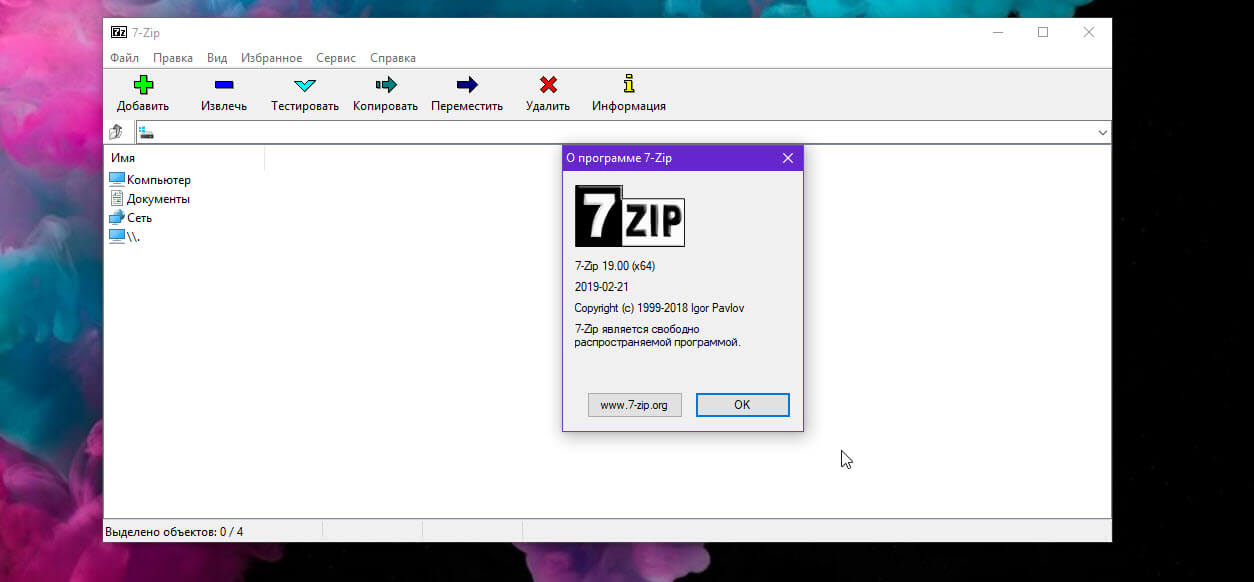
7-Zip 19.00 был выпущен как стабильная версия 21 февраля 2019 года. Новая версия программы с открытым исходным кодом для управления архивами — это первая стабильная версия в 2019 году. Выпуск состоялся на следующий день после раскрытия критической уязвимости в WinRAR и других программ, использующих старые библиотеки файлов.
Программа предлагается как 32 так и 64-битных версиях для устройств Microsoft Windows. 7-Zip поддерживает все основные клиентские и серверные версии Windows, включая те, которые больше не поддерживаются самой Microsoft.
Вы можете запустить 7-Zip на устройствах Windows NT или Windows 2000, и он будет нормально работать. Существующие пользователи могут загрузить новый установщик с веб-сайта 7-Zip, чтобы установить новую версию поверх текущей установки.
Скорость для однопоточного декодирования LZMA / LZMA2 была увеличена на 30% в версии x64 и на 3% в версии x86. 7-Zip теперь может использовать многопоточность для декодирования 7z / LZMA2, если в потоке LZMA2 имеется несколько независимых блоков данных. 7-Zip теперь может использовать многопоточность для декодирования xz, если в потоке xz имеется несколько блоков. Также исправлены мелкие ошибки.
Если вы хотите получить 7-Zip версию 19.00, вы найдете доступные загрузки для Windows x64 и Windows x32 на странице : 7-zip.org.
Журнал изменений, опубликованный Игорем Павловым, разработчиком 7-Zip, содержит только две записи. Основным улучшением в новой версии является увеличение силы шифрования архивов 7z.
Разработчик увеличил размер вектора случайной инициализации с 64 до 128-битного и улучшил генератор псевдослучайных чисел.
Сила шифрования для архивов 7z была увеличена:
размер вектора случайной инициализации был увеличен с 64-битного до 128-битного, а генератор псевдослучайных чисел был улучшен.
Формат архива 7z является родным форматом 7-Zip. Пользователи 7-Zip могут ввести пароль в диалоге создания для шифрования архивов. Просто выберите формат архива 7z в качестве формата сжатия и введите пароль, чтобы создать архив с улучшенным уровнем шифрования. Вы также можете зашифровать имена файлов, чтобы скрыть их.
Предыдущих версии, всего три, были выпущены в 2018 году — 7-Zip 18.01 , 18.05 и 18.06.
Заключительные слова
7-Zip — это популярное программное обеспечение с открытым исходным кодом для управления — создания и извлечения — архивов. Он поддерживает все популярные форматы, шифрование, несколько томов, различные параметры сжатия и многое другое. Вы можете использовать 7-Zip на любом компьютере, включая компьютер в коммерческой организации. Вам не нужно регистрироваться или платить за 7-Zip.
7zip как универсальное приложение в магазине Microsoft.
В Microsoft Store есть множество приложений, которые умеют работать с архивами. Но отсутствовал любимый многими архиватор 7zip. С конца сентября приложение «Unofficial 7zip» теперь можно найти в магазине Microsoft.
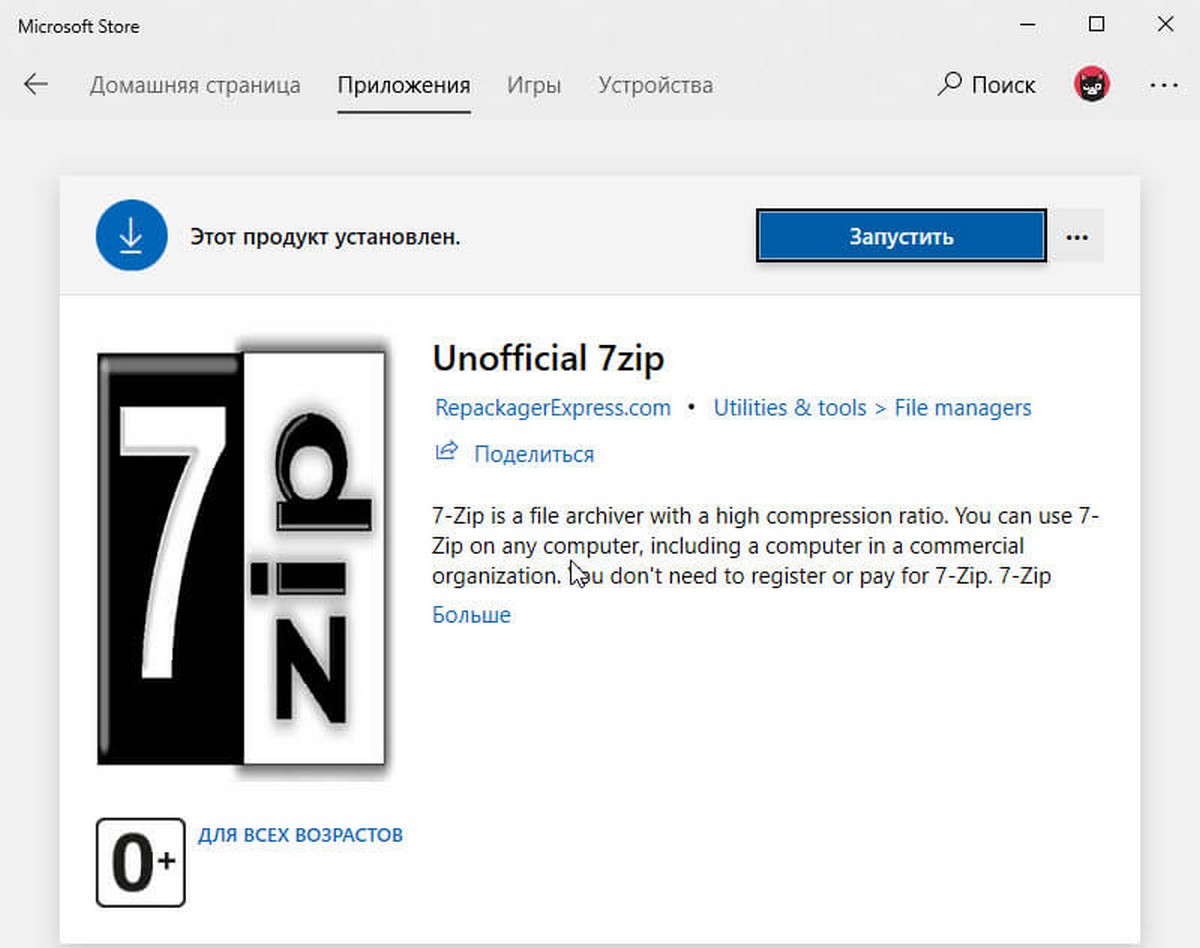
Приложение «Unofficial 7zip» появилось в магазине благодаря команде Repacker Express, которая специализируется на переупаковке программ для компаний в том числе в формат Msix. Кстати, они также заботятся о бесплатных программах и инструментах, которые преобразованы из Win32-программ в универсальные приложения Appx.
Среди прочего, Filezilla, PDF Sumatra, FeeCAD, Free Pascal, Notepad ++, WinAmp и другие. Приложения доступны только для тестирования на веб-сайте в виде файла Appx.
Если вы хотите протестировать приложение: Перейдите по ссылке в магазин
Источник: g-ek.com
Альтернатива WinRar — 7 Zip
Доброго времени суток, дорогие друзья, читатели и иные личности. Сегодня мы поговорим про 7 zip , программу, которая является бесплатной альтернативой известному архиватору из заголовка.
Думаю, все Вы в курсе, что на дворе давненько уже 21 век – век в котором правят информационные технологии. С одной стороны это, конечно, хорошо – всё доступно и открыто, но вот что делать, если от информации весь жесткий диск трещит по швам и нет даже мегабайта свободного места?
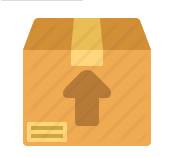
Да, в связи с таким плотным засилием «инфы» перед человеком встает насущная проблема – как с ней обращаться, т.е. компактно (сжато) хранить, разбивать на куски, передавать и прочее разное. Проблема актуальная, и как ее решить, а точнее, с помощью чего, мы сегодня и поговорим.
Вводная
Конечно, мы несколько утрируем, ведь обычные жесткие диски (речь пока не о SSD, хотя и они падают в цене) нынче стоят сущие копейки, а места предоставляют предостаточно и всё же.. Всё же архивы играют не последнюю роль в нашей жизни, в частности это связано даже не столько с экономией места, сколько с экономией трафика, времени и черт знает чего еще.. В общем, давайте к сути.
Программа 7 zip, — Ваш помощник в деле эффективной работы с информацией в виде архивов, а именно.. Отличная и бесплатная альтернатива WinRar .
Немного лирической части
Сейчас я выступлю в роли провидца (точнее, уже сделал это выше по тексту, но позволю себе повториться), т.е. попробую на расстоянии угадать, каким архиватором Вы пользуетесь в повседневно-бытовой компьютерной жизни.
Ну как, попал в самое яблочко? 🙂
Не удивительно, ибо, по сути, это самый старый и известный продукт, так сказать, монополист на рынке архиваторов.. Нечто вроде Windows среди Linux’ов и Mac ‘ов. Ну, а посему я уверен — у большинства читателей нашего портала (на компьютерах/ноутбуках/планшетах и прочих гаджетах) стоит именно он.
Причем стоит там довольно давно и наверняка взломанный каким-нибудь хакером пупкиным (для тех, кто не знал — WinRar на самом деле платный продукт, т.е скорее всего у Вас установлена пиратская версия, если Вы об оном не знаете).
Почему люди пользуются платными продуктами, не покупая их, а предпочитая воровать? Это довольно старая тема, да и вообще, наверное, скорее целый материал для отдельной статьи. Мы же придерживаемся собственной антипиратсткой политики проекта, а посему предложим Вам хорошую бесплатную альтернативу.
Собственно, в сторону лишние разговоры и давайте разбираться, что же это за софтина такая, а именно, действительно ли она достойна называться альтернативой вездесущему WinRar .
Как Вы уже поняли из заголовка, подзаголовка и вообще. Речь пойдет о программе 7 zip . Как ни «странно», это архиватор, т.е программулина, которая с помощью специального алгоритма создает архивы для хранения данных в более удобном и компактно-сжатом виде.
Кроме того, программы подобного класса позволяют соединить несколько больших файлов в один (для отправки их, скажем, по E-mail, загрузке в Google.Диск или всем таком прочем); разделить файл на несколько отдельных кусков (для передачи по частям) и все в таком духе.
Описание функционала 7 zip
Для начала, есть смысл зачитать основные заявленные возможности, которые представляют из себя следующие пункты:
- Бесплатность (это открытое программное обеспечение под лицензией GNU ) – т.е. Вы можете спокойно устанавливать архиватор как дома, так и вне его (организации/компании);
- Отсутствие регистрации и триального 30 -дневного периода (привет, winrar !);
- Высокая степень сжатия в сравнении с аналогами благодаря использованию собственного формата 7z с компрессией LZMA ;
- Высокая скорость сжатия/распаковки особенно для многоядерных процессоров;
- Большое число поддерживаемых форматов;
- Шифрование и самораспаковка архива;
- Мощный файловый менеджер и плагин для FAR Manager ;
- Поддержка командной строки;
- «Всеядность» в плане операционных систем – поддерживаются почти все версии Windows (в т.ч. 64 разрядные), Linux /Unix ;
- Нетребовательность к ресурсам компьютера;
- Наличие пользовательского форума поддержки;
- Предустановки для “чайников”;
- Простота и удобство использования;
- Поддержка 74 языков;
- Открытое 7 zip API для интеграции архиватора с другим ПО.
Думаю, что преимущества очевидны.. Тем более, что всё бесплатно, адекватно и качественно.
Впрочем, осталось дело за малым, а именно, попросту скачать архиватор по одной из ссылок и, что называется, погонять его в деле, т.е. на практике.
Загрузка и установка программы
Чтобы познакомиться с сим творением программистской мысли, необходимо пройти на официальный (англоязычный) сайт.
Для загрузки 7 zip мы выбираем в меню пункт » Download » (напротив нужной Вам версии) и жмякаем по соответствующей кнопке (размер инсталлятора около 1,5 мб).
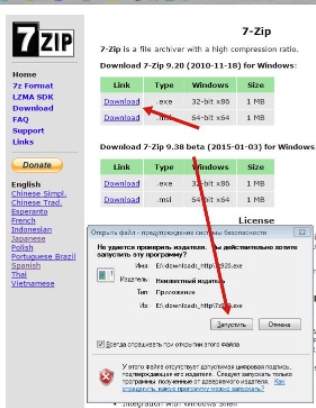
Установка проста до безобразия и складывается из пары кликов кнопки “ Далее ” и “ Install ”, а посему запутаться просто не получится.
На всякий случай таки будьте внимательны во всех пунктах, но не думаю, что что-то может строить Вам козни и препятствия 🙂
После завершения установки при клике по любому файлу правой кнопкой мыши у Вас, по идее, будет выводиться тематическое меню архиватора с соответствующими возможными действиями над файлом.
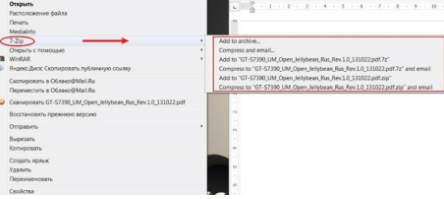
Сам же архиватор обитает по адресу (точнее, его ярлык для запуска): “ Пуск — Все программы — 7 Zip ”, а его функционал можно найти по клику правой кнопки мышки.
Использование архиватора — вводная
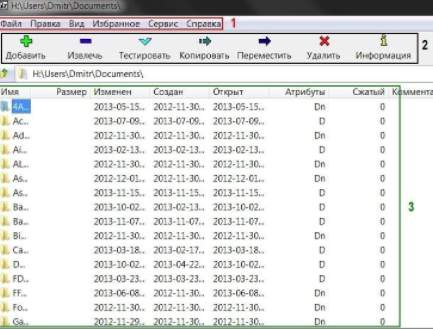
Интерфейс же программы, сам по себе, аскетичен, в чем Вы сами можете убедиться:
Условно можно выделить три зоны:
- 1 – Меню настроек;
- 2 – Функции работы с файлом;
- 3 – Область отображения файлов.
Настроек самой программы не так много, как, может, многим хотелось бы, но для рядового пользователя их вполне достаточно, к тому же у архиватора есть такая фишка, как “ Тестирование производительности ”.

Она позволяет задать размер словаря, указать число обрабатываемых потоков и оценить скорость упаковки/распаковки тома (см. изображение, кликабельно).
Примечание:
У компьютеров с частотой процессора более 2 ГГц данные сжимаются со скоростью 1 Мб/сек , а распаковываются – до 20 Мб/сек .
Все операции с файлами интуитивно понятны, и если Вы хоть раз пользовались услугами WinRar , то 7 zip не вызовет у Вас осложнений. Разве что надо будет немного привыкнуть к новому интерфейсу.
Добавление файлов в архив 7 zip
Добавление файлов в архив, хотя и стандартная процедура, но она не лишена, простите за «модное» слово, фишек, которые присущи 7 zip . Например, указав формат архива » 7z » и метод сжатия LZMA ( 1 ) – файл сожмется до потери пульса ( 🙂 ), т.е. до условно-минимально возможного (в сравнении с аналогами) по размеру состояния.
Также можно создать самораспаковывающийся ( 2 ) exe -файл архива и поставить на него пароль ( 3 ).
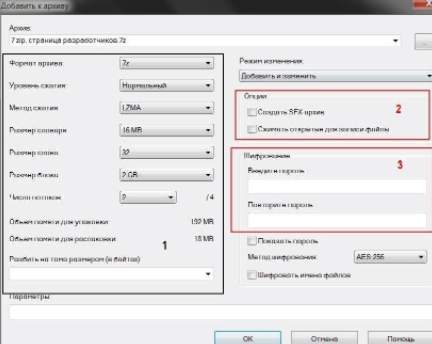
Т.к. на дворе век HD -формата, то и практически все фильмы, кочующие по сети имеют весомый объем, очень часто превышающий размер обычной болванки DVD в 4,7 Гб.
А что делать, если так и подмывает записать любимый фильмец на диск? Всё очень просто, — необходимо прибегнуть к архиватору и разбить файл на несколько кусков.
В частности, мне, допустим, захотелось записать на DVD -диск фильм “ Аватар ” (разрешении 1080p ), но размер его в оригинале около 8 Гб.
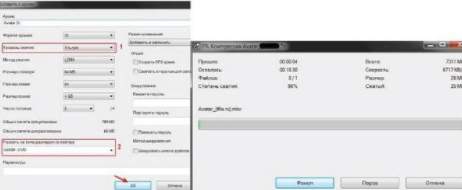
Поэтому необходимо разбить его на две части, что я и делаю с помощью 7 zip . Самое главное, это задать уровень сжатия – “ Ультра ” и размер тома разбивки – DVD .
Двигаемся далее.
Проверка на целостность и тестирование
Одной из полезных функций архиватора является проверка архивов на целостность.
Для этого необходимо выбрать файл архива и нажать на панели кнопку “ Тестировать ” ( Test Archive ). По окончании проверки программа выведет результаты о количестве ошибок и размерах файла.

Еще одной.. опять это слово.. «фишкой» является подсчет контрольной суммы, в частности CRC и SHA-256 . Для тех, кто не в курсе, поясню — всё это необходимо для контроля целостности и аутентичности данных.
Примечание:
Контрольные суммы Вы можете очень часто видеть в лицензионных образах ОС, антивирусных программах, распространяемых разработчиками программного обеспечения. Они состоят из букв и цифр (например, 0990EB7A ) и говорят пользователю о том, что перед нами исходник.Т.е. владелец файла, условно говоря, «прикрутил» к нему некую последовательность из цифр и букв, а посему, если эта самая последовательность при Вашей закачке соответствует оригиналу, то файл целостен и аутентичен.
Другими словами – это гарантия того, что никакой хакер не залез в файл своими грязными ручонками и не оставил там для Вас вирусный подарок или попросту другой файл. Да и вообще можно сопоставить, то ли Вы качали, что загружалось, или нечто левое.
К слову, чтобы сделать такую сумму для своего файла, необходимо кликнуть по нему (правой кнопкой мыши) в области файлов программы и выбрать пункт – “ Контрольная сумма ”. В результате чего Вы увидите следующий результат:
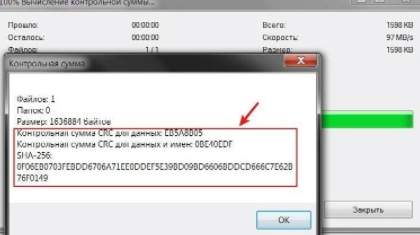
Собственно, это оно и есть. Про контрольные суммы мы вообще однажды поговорим в отдельной статье, а пока пойдем дальше. Кстати, отдельной строкой хочется сказать про командную строку (как вам псевдотафтология? 🙂 ).
7 zip и командная строка программы
Рядовому пользователю она, может быть, и вообще нафиг не сдалась, но все же иметь некое представление не помешает.
Так вот, синтаксис программы имеет следующий вид:
Сами же команды и ключи выглядят следующим образом (кликабельно). 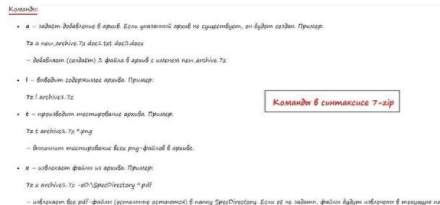

Ну.. Можно сказать, что вот мы и «разобрали» базовый “домашне-бытовой” функционал программы 7 zip , которого Вам хватит за глаза. Если хотите еще больше, то.. Всё у Вас впереди! 😉
Послесловие
Вот такие вот дела. Мы настоятельно рекомендуем пользоваться-таки столь бесплатными и удобными продуктами как 7 zip , а не взломанным WinRar , который, скорее всего, лишь по воле случая стал монополистом на рынке архиваторов. Надеемся, что статья Вам понравилась и пригодилась.
Как и всегда, если есть какие-то дополнения, мнения, вопросы, благодарности и всё такое разное, то будем рады видеть Вас в комментариях 🙂
P.S. За существование данной статьи спасибо члену команды 25 КАДР
Мы в соц.сетях: ВКFacebookTwitter
Белов Андрей (Sonikelf) Заметки Сис.Админа [Sonikelf’s Project’s] Космодамианская наб., 32-34 Россия, Москва (916) 174-8226
Источник: sonikelf.ru
7-Zip
7-Zip – это полностью бесплатный архиватор, который можно без ограничений использовать на домашних компьютерах, и компьютерах коммерческих организаций.
- Описание
- Скриншоты
- Скачать 7-Zip
Он поддерживает русский язык интерфейса (ru) и еще более 60 переводов, которые сразу включены в его состав и могут быть установлены через настройки.
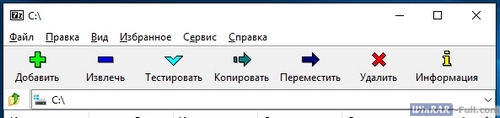
Процесс установки 7-Zip занимает несколько секунд и не содержит рекламы и предложений установить рекламное ПО. В некоторых случаях по окончании инсталляции потребуется перезагрузка компьютера.
Основные команды архиватора 7zip встраиваются в контекстное меню Windows и позволяют производить большинство операций с архивами без необходимости его запуска. Интерфейс у программы очень прост и выполнен в спартанском стиле, некоторым пользователям он может показаться старомодным (особенно серые окна создания и извлечения архивов).
В 7 zip rus нижняя часть экрана отображает содержимое выбранной папки. Файлы, которые необходимо архивировать или извлечь из архива, можно выбрать прямо в этом окне. Также программа поддерживает функцию «Drag’n’Drop».
Возможности 7-Zip
- создание архивов в своем собственно формате 7z, а также TAR, WIM и ZIP. Распаковка RAR, ZIP, ARJ, CAB, CHM, CPIO, CramFS, DEB, DMG, FAT, HFS, MBR, ISO, LZH (LHA), LZMA, MBR, MSI, TAR, XAR и др.
- поддержка многотомных и SFX архивов;
- опция выбора количества потоков, которые будут задействованы в процессе работы «7-Зип»;
- есть встроенный тестер производительности компьютера (замеряет параметры, которые влияют на скорость создания архивов);
- любую папку можно добавить в собственный список избранного для быстрого доступа к ней;
- есть инструмент подсчета контрольных сумм файлов;
- формат вида «2 панели», в котором 7-Zip превращается в файловый менеджер.
Преимущества
- русская версия 7-Zip очень проста в использовании, все элементы управления находятся на виду, неопытные пользователи осваивают программу быстро;
- архиватор полностью бесплатен и имеет открытый исходный код;
- есть версия 64 bit;
- нет рекламы.
Недостатки
- нет инструментов диагностики архивов на повреждения (и их восстановления), и сканирования на вирусы;
- команды работы с архивами в контекстном меню находятся не на виду, они спрятаны в отдельный каталог.
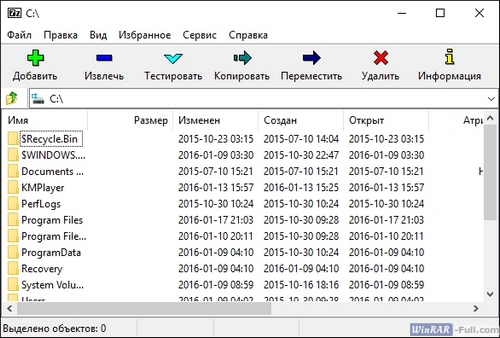
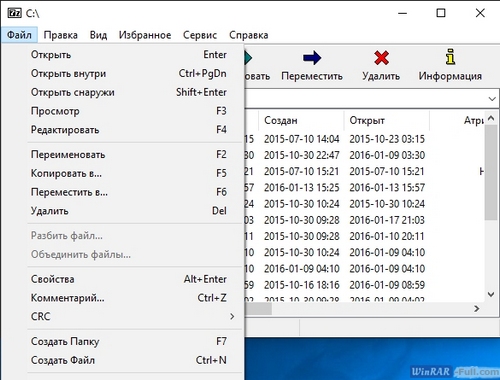
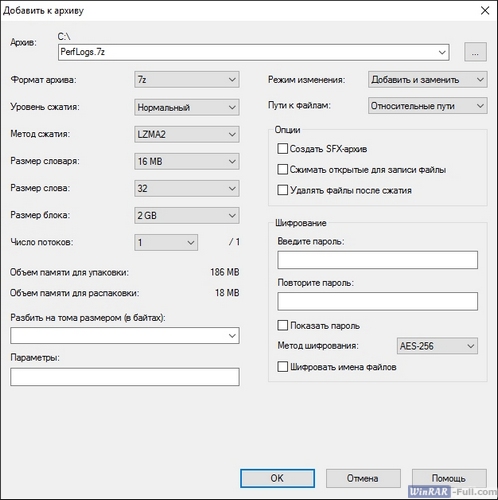

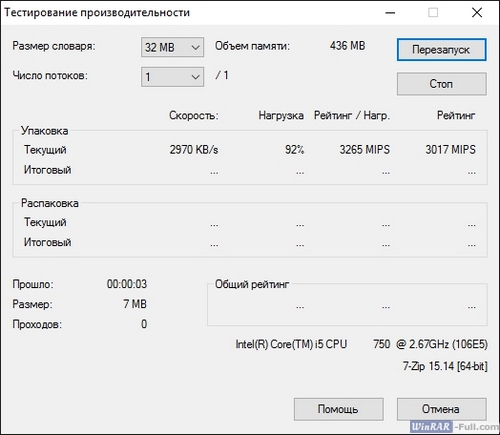
Скачать 7-Zip бесплатно на русском языке для Windows 10, 8, 7, XP и 11 (32 и 64 bit) можно на winrar-full.com по ссылке ниже.
- Версия 22.01
- Версия 9.20
Источник: winrar-full.com